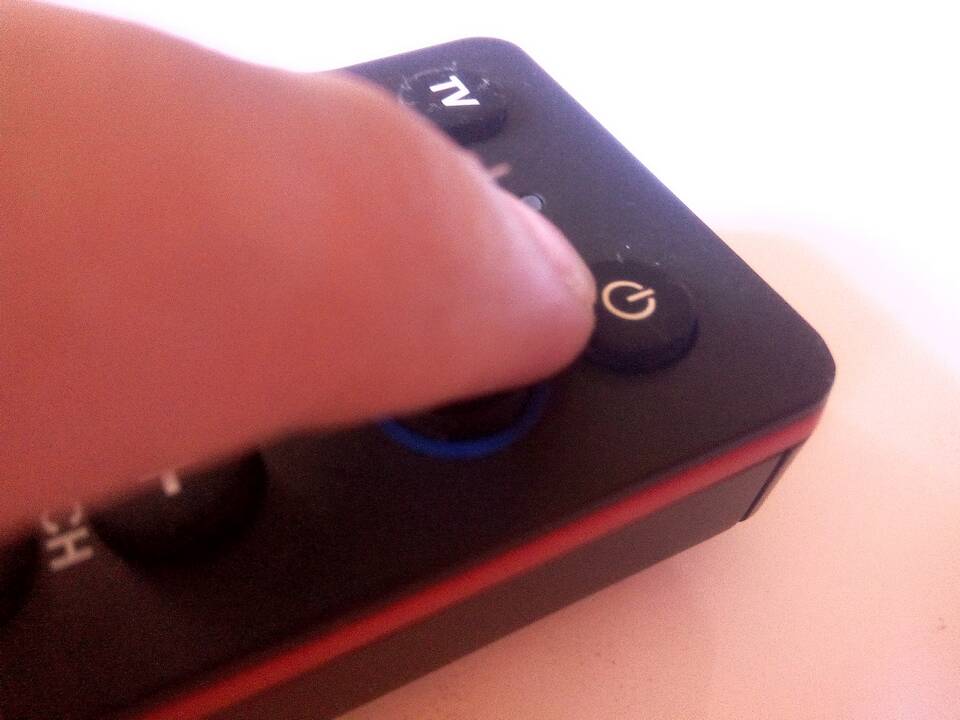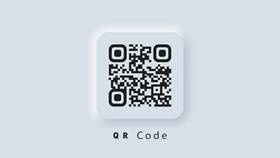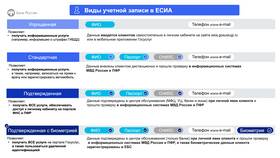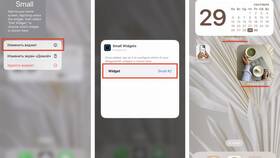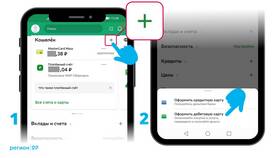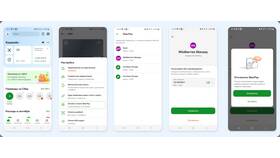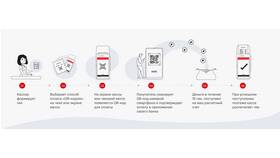Перезагрузка цифровой ТВ-приставки часто помогает решить проблемы с загрузкой каналов, зависанием изображения или другими неполадками. Рассмотрим различные способы перезапуска устройства.
Содержание
Способы перезагрузки приставки
- Мягкая перезагрузка через меню
- Полная перезагрузка через отключение питания
- Принудительный перезапуск кнопкой Reset
- Удаленная перезагрузка через приложение
Мягкая перезагрузка через меню
Пошаговая инструкция:
- Нажмите кнопку Menu на пульте ДУ
- Перейдите в раздел "Настройки системы"
- Выберите пункт "Перезагрузка"
- Подтвердите действие
- Дождитесь завершения процесса (2-3 минуты)
| Преимущества | Недостатки |
| Безопасно для устройства | Не всегда доступно при зависании |
Полная перезагрузка
Порядок действий:
- Отключите питание приставки (из розетки или кнопкой)
- Отсоедините кабель HDMI/AV от телевизора
- Подождите 1-2 минуты
- Подключите питание обратно
- Соедините с телевизором после загрузки
Рекомендации:
- Не отключайте во время обновления ПО
- Используйте этот метод при полном зависании
- Проверьте кабели при повторном подключении
Принудительный сброс кнопкой Reset
Для разных моделей:
| Тип приставки | Расположение кнопки |
| Триколор | Задняя панель, отверстие для скрепки |
| Ростелеком | Нижняя часть корпуса |
Процедура сброса:
- Найдите кнопку Reset на корпусе
- Используйте скрепку для нажатия (5-10 секунд)
- Дождитесь перезагрузки индикаторов
- Выполните первичную настройку при необходимости
Удаленная перезагрузка
- Через мобильное приложение оператора
- По звонку в техническую поддержку
- Через веб-интерфейс (для сетевых приставок)
Что делать после перезагрузки:
- Проверьте список каналов
- Убедитесь в правильности даты и времени
- Проверьте подключение к интернету (для Smart TV)
- Протестируйте основные функции
Правильно выполненная перезагрузка позволяет восстановить нормальную работу цифровой приставки без потери настроек и каналов.